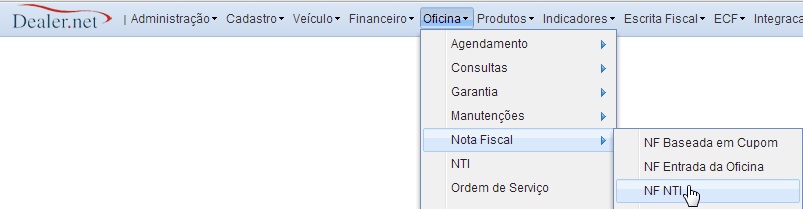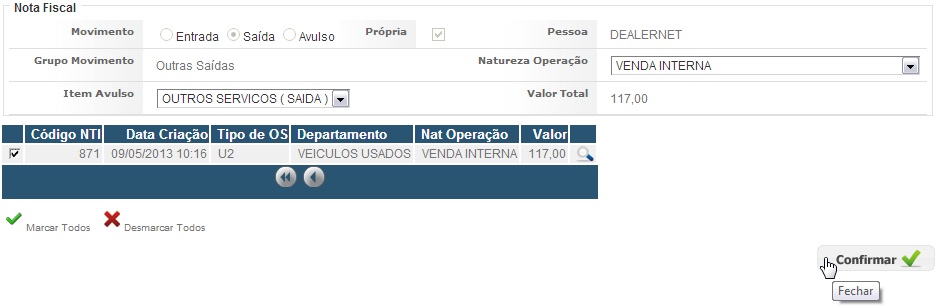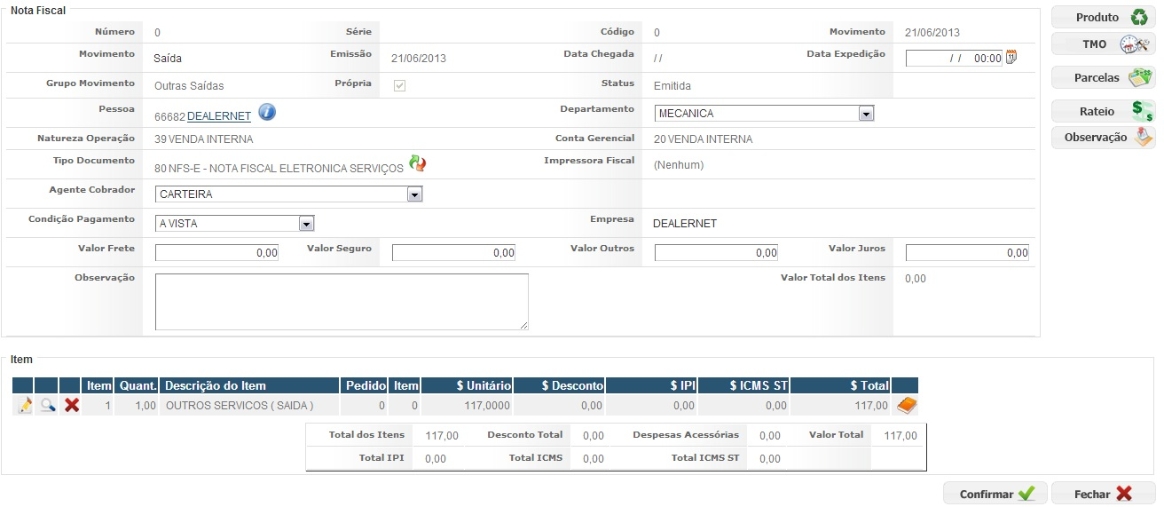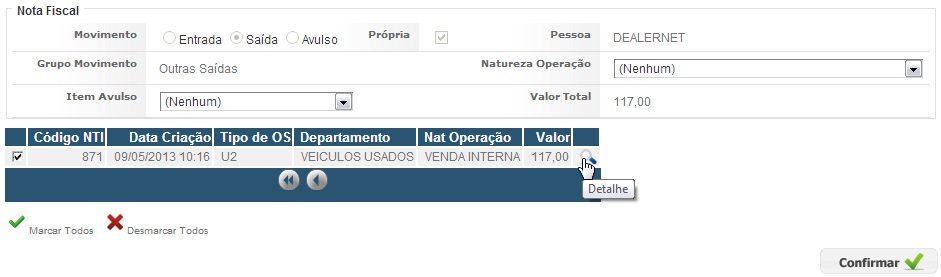NF NTI
De Dealernet Wiki | Portal de Solução, Notas Técnicas, Versões e Treinamentos da Ação Informática
(Diferença entre revisões)
| (16 edições intermediárias não estão sendo exibidas.) | |||
| Linha 1: | Linha 1: | ||
| - | = Introdução = | + | = <span style="font-family: arial;">Introdução</span> = |
| - | + | Através da janela ''NF NTI'', é possÃvel gerar as notas fiscais de serviços criadas nas [[NTI (Web) | NTI's]] que por sua vez, foram registradas a partir dos serviços das O.S's. | |
| + | = <span style="font-family: arial;">Gerando Nota Fiscal da NTI</span> = | ||
| + | |||
| + | <p align="center">'''OFICINA'''</p> | ||
| + | |||
| + | '''1.''' No menu principal, clique '''Oficina''', '''Nota Fiscal''' e '''NF NTI'''; | ||
[[Arquivo:Nfnti1.jpg]] | [[Arquivo:Nfnti1.jpg]] | ||
| + | |||
| + | '''2.''' Automaticamente serão exibidas as NTI's cadastradas com status de ''Pendente de NF''; | ||
| + | |||
| + | '''3.''' Selecione a NTI, além da '''Natureza de Operação''' e o '''Item Avulso'''. Clique '''Confirmar'''; | ||
[[Arquivo:Nfnti2.jpg]] | [[Arquivo:Nfnti2.jpg]] | ||
| + | |||
| + | '''4.''' Nota Fiscal emitida. Preencha os dados como fluxo normal. Para mais informações acesse: [[NF SaÃda Oficina]]. | ||
[[Arquivo:Nfnti3.jpg]] | [[Arquivo:Nfnti3.jpg]] | ||
| + | |||
| + | '''5.''' Para visualizar as informações da NTI, clique no botão '''Detalhe'''; | ||
[[Arquivo:Nfnti4.jpg]] | [[Arquivo:Nfnti4.jpg]] | ||
| + | |||
| + | '''6.''' Serão exibidos os dados da NTI. Clique '''Fechar'''; | ||
[[Arquivo:Nfnti5.jpg]] | [[Arquivo:Nfnti5.jpg]] | ||
Edição atual tal como 17h46min de 15 de julho de 2013
Introdução
Através da janela NF NTI, é possÃvel gerar as notas fiscais de serviços criadas nas NTI's que por sua vez, foram registradas a partir dos serviços das O.S's.
Gerando Nota Fiscal da NTI
OFICINA
1. No menu principal, clique Oficina, Nota Fiscal e NF NTI;
2. Automaticamente serão exibidas as NTI's cadastradas com status de Pendente de NF;
3. Selecione a NTI, além da Natureza de Operação e o Item Avulso. Clique Confirmar;
4. Nota Fiscal emitida. Preencha os dados como fluxo normal. Para mais informações acesse: NF SaÃda Oficina.
5. Para visualizar as informações da NTI, clique no botão Detalhe;
6. Serão exibidos os dados da NTI. Clique Fechar;